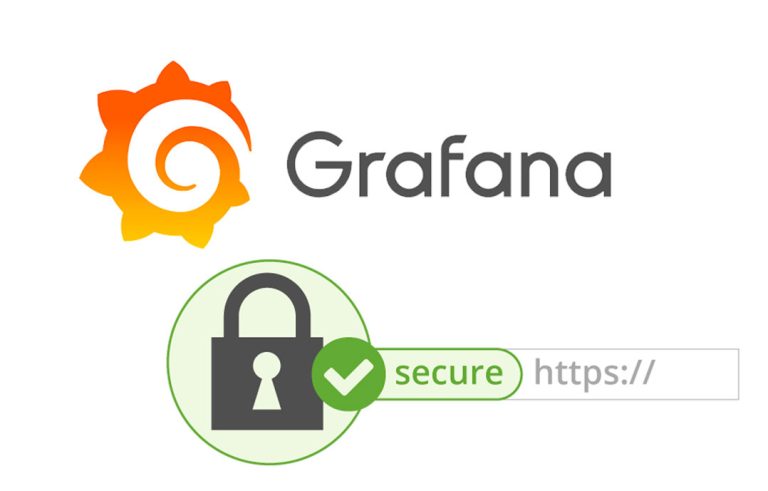Installation de VMware ESXi 6.5 + DCUI + Client hôte
Il s’agit du premier document d’une série d’articles où nous verrons comment déployer et configurer parfaitement une plate-forme VMware vSphere 6.5, dans ce document, nous allons voir l’installation simple de l’hyperviseur ESXi, plus un bref aperçu de sa configuration de base avec le DCUI et nous accéderons à votre client hôte pour le gérer ainsi que vos machines virtuelles. Nous continuerons avec d’autres documents qui nous feront grandir et optimiser notre environnement!
Nous pouvons installer ESXi sur un périphérique SD local, USB, SAS, SATA, SSD, LUN...
Le processus est très simple et en seulement 15 minutes, nous aurons l’hyperviseur monté, nous pouvons vider l’image ISO sur une clé USB amorçable avec UNetbootin ou Rufus.
Nous devrons confirmer que l’hôte et son matériel figurent sur la liste de compatibilité matérielle VMware, dans leur HCL.
L’installation se fera localement, soit sur console locale, soit via iLO ou similaire.
Nous devrons activer Intel-VT ou AMD, ainsi que l’HyperThreading.
Si nous voulons télécharger ESXi, nous pourrons utiliser Ce lien sur le site officiel de VMware. Vous avez une version gratuite et si vous voulez essayer toutes les fonctionnalités, Avoir 60 Jours!
Installation d’ESXi 6.5,
Nous allons voir les étapes simples dont nous aurons besoin pour installer ESXi, nous insérons le CD avec l’ISO enregistré et commençons!
Sélectionnez l’image ESXi à installer dans le démarrage & nous appuyons sur ENTRÉE,
Entrez pour continuer,
Nous avons lu la licence et F11 pour l’accepter.
Nous devons sélectionner le disque local sur lequel nous allons installer ESXi. Il peut être normal pour nous de voir plus d’un album, SOIN. Et surtout, évitez d’avoir une connexion au SAN, Il est conseillé de retirer les cordons de raccordement de la fibre optique pour éviter une éventuelle erreur humaine.
Sélectionnez la langue du clavier que nous utilisons & Entrer,
Nous définissons le mot de passe de l’utilisateur root et du futur administrateur,
Nous confirmons que les données sont correctes et avec F11, nous avons pu commencer l’installation,
Nous avons attendu quelques minutes...
Et nous aurons déjà ESXi installé sur un serveur! Nous le redémarrons et après cela, nous devons entrer dans la console DCUI et configurer les paramètres réseau de base et pouvoir accéder à sa configuration via le client hôte, ou ajoutez-le directement à un vCenter et gérez-le à partir de là.
DCUI,
L’interface utilisateur Direct Console est l’interface de gestion locale que l’hyperviseur nous donne, À partir de là, nous pouvons effectuer les tâches de configuration les plus élémentaires et initiales.
Dans la console du serveur elle-même ou si nous nous connectons avec iLO ou similaire, nous pouvons appuyer sur F2 pour déverrouiller le serveur, plus F12 pour redémarrer ou arrêter cet hôte ESXi.
DCUI nous permettra de changer le mot de passe root, Définir le niveau de verrouillage du serveur, Configurer le réseau de gestion de cet hôte, en plus de configurer des options de dépannage qui nous permettront, entre autres, d’activer le shell ESXi, activer SSH ou redémarrer les agents de gestion. Et enfin, nous pourrons voir les journaux du serveur, des informations de support ou une belle option qui réinitialisera la configuration de l’hôte à l’usine, perdant toute la configuration.
Il faut savoir que si vous accédez à l’hôte par SSH par exemple avec un Putty, Et sur le shell, vous écrivez 'dcui', vous pourrez accéder à l’interface utilisateur de domaine à partir de la ligne de commande, utile à certaines occasions!
Client hôte,
Site web HTML5 qui nous permettra de faire des configurations sur l’hôte ESXi en plus d’accéder à ses machines virtuelles.
Si nous accédons à l’adresse IP de l’hôte ESXi avec un navigateur, nous pouvons entrer dans le site Web de configuration de cet hôte ESXi, Nous nous validons…
Dans la vue principale, nous aurons un résumé de notre hôte, où nous verrons toutes sortes d’informations sur la machine, Ressources disponibles, Configurations…
De la “Administrer” Nous pourrons faire des configurations sur l’hôte, la première chose à faire sera évidemment de régler l’heure par rapport à un serveur de temps ou à un serveur NTP, ainsi que si nous voulons activer les démarrages automatiques de la machine virtuelle, Activer le raccourci matériel, Modifier les options d’alimentation du serveur, Gestion des licences, VIB installés, services que l’on peut démarrer ou arrêter depuis l’hébergeur. Ainsi que la création d’utilisateurs et la configuration de l’accès à cet hôte!
De la “Superviser” Nous pourrons voir les graphiques de performance les plus basiques que nous avons au niveau de l’hôte, où l’on peut voir son processeur, Mémoire, Réseau et disque. Nous pourrons également voir les événements générés par les capteurs matériels, Événements ou tâches de serveur exécutés; Nous pourrons également voir les journaux système ou les notifications que l’hôte nous donne en mode alerte.
De la “Machines virtuelles” Nous serons en mesure de créer et de gérer des machines virtuelles, nous pourrons accéder à sa console via HTML5 intégré dans le navigateur ou mieux avec la console distante ou VMRC.
De la “Stockage” nous serons en mesure de formater les disques locaux de l’hôte et de les utiliser comme banque de données VMFS en tant que magasin pour les machines virtuelles, ainsi que de se connecter à des baies de stockage distantes et d’accéder à leurs LUN.
Sur le “Réseau”, Ce sera là que nous créerons nos réseaux virtuels, où nous fournirons la connectivité aux VM avec le monde extérieur et configurerons les réseaux et les ports VMKernel dont nous avons besoin!